Hantera fakturering och fakturor för Säkerhetskopiering i Microsoft 365
Som ett första steg för att börja använda Säkerhetskopiering i Microsoft 365 bör du länka en Azure-prenumeration i Microsoft Syntex betala per användning, om du inte redan har gjort det. Även om Säkerhetskopiering i Microsoft 365 inte är en del av Microsoft Syntex produktsviten använder det här erbjudandet fortfarande Syntex-faktureringskonfigurationen för konsekvens med andra Microsoft 365 betala per användning-erbjudanden.
Konfigurera betala per användning-fakturering
Använd de här stegen för att konfigurera betala per användning-fakturering för Säkerhetskopiering i Microsoft 365.
I Administrationscenter för Microsoft 365 väljer du Installation.
Under Filer och innehåll väljer du Automatisera innehållsprocesser med Syntex.
På sidan Automatisera innehållsprocesser med Syntex väljer du Gå till Syntex-inställningar.
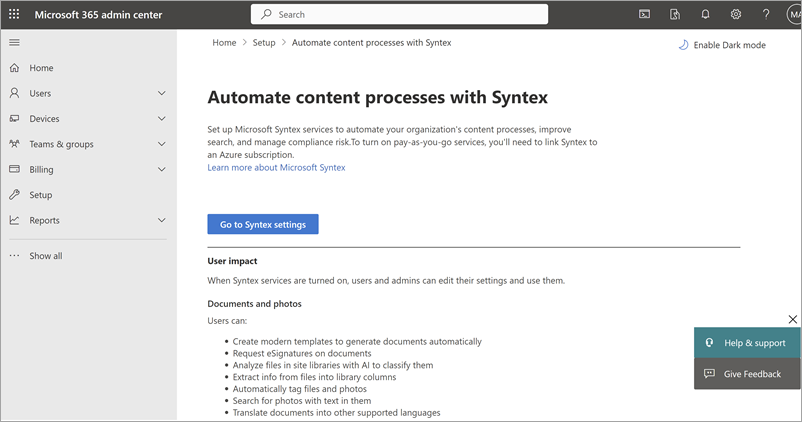
Obs!
Om du vill konfigurera betala per användning-fakturering för Säkerhetskopiering i Microsoft 365 måste du ange en ägar- eller bidragsroll i Azure-prenumerationen som ska användas.
Om du inte har någon Azure-prenumeration eller resursgrupp följer du dessa steg. Om du har en Azure-prenumeration och resursgrupp går du direkt till steg 5.
Så här skapar du en ny Azure-prenumeration med samma organisation och Microsoft Entra klientorganisation som din Microsoft 365-prenumeration:
Logga in på Azure Portal med din Microsoft 365-administratör, Microsoft Entra DC-administratör eller globala administratörskonto.
Viktigt
Microsoft rekommenderar att du använder roller med minst behörighet. Detta bidrar till att förbättra säkerheten för din organisation. Global administratör är en mycket privilegierad roll som bör begränsas till nödsituationsscenarier när du inte kan använda en befintlig roll.
I det vänstra navigeringsfältet väljer du Prenumerationer och sedan Lägg till.
Välj ett erbjudande och slutför betalningsinformation och avtal genom att gå till sidan Lägg till prenumerations.
Så här skapar du en ny Azure-resursgrupp:
I panelen Konfigurera betala per användning-fakturering väljer du Läs mer om Azure-resursgrupper.
Du kan också följa stegen i Hantera Azure-resursgrupper med hjälp av Azure Portal för att skapa en resursgrupp.
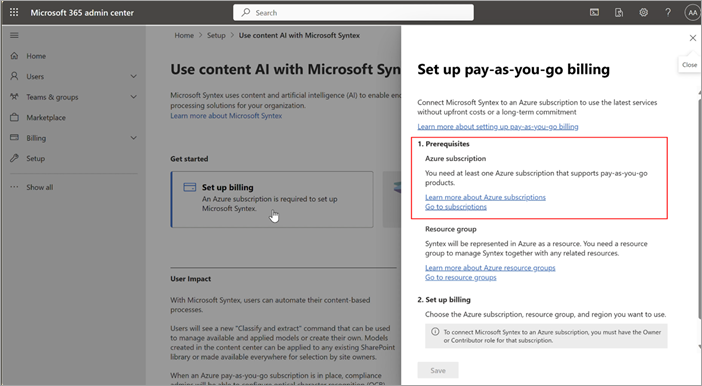
Obs!
Resursgruppen ska mappas till den Azure-prenumeration som du angav när du konfigurerade betala per användning.
Om du har en Azure-prenumeration följer du dessa steg:
I panelen Konfigurera betala per användning-fakturering går du till Azure-prenumerationen och väljer prenumerationen i listrutan.
Obs!
Listrutan prenumeration fylls inte i om du inte har någon ägare eller deltagare i prenumerationen.
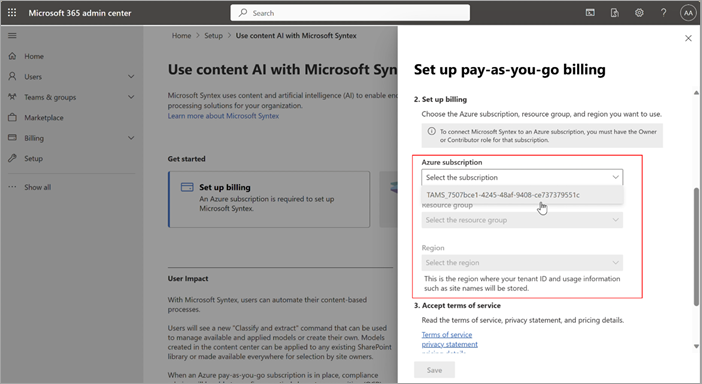
Under Resursgrupp väljer du resursgruppen i listrutan.
Under Region väljer du regionen i listrutan.
Granska och godkänn villkoren för tjänsten och välj sedan Spara.
Du har konfigurerat faktureringen. Du kan gå vidare till Steg 2: Aktivera Säkerhetskopiering i Microsoft 365.
Obs!
Eventuella efterföljande ändringar av faktureringen för Säkerhetskopiering i Microsoft 365 i Administrationscenter för Microsoft 365 eller Azure Portal kan ta upp till 24 timmar att börja gälla.
Hantera förbrukning och fakturor i Azure Portal
Du kan visa faktisk och ackumulerad kostnadsuppdelning efter klientorganisationer och tjänsttyp för OneDrive, SharePoint och Exchange i Microsoft Cost Management i Azure Portal eller komma åt informationen med hjälp av offentliga API:er för Cost Management. Kostnadsuppdelning efter program-ID kommer snart.
Logga in på Azure-portalen.
Sök på Kostnadshantering + fakturering.
Välj Kostnadsanalys för att se:
Ackumulerad kostnad och prognoskostnad.
Välj +Lägg till filter för att se kostnadsuppdelning efter mätare och taggar.
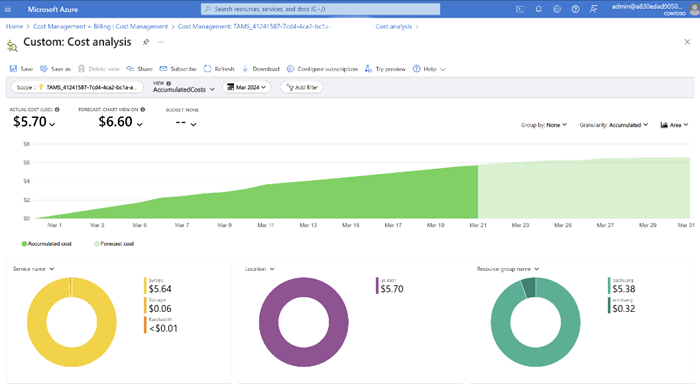
Du kan också exportera daglig kostnadsinformation med hjälp av funktionen för faktureringsexport i Azure Portal. Mer information finns i Självstudie: Skapa och hantera exporterade data.
Faktureringsttribution efter klientorganisationer, tjänsttyp och program
Du kan se faktisk kostnadsuppdelning efter taggar i Azure Portal. Det finns för närvarande två taggar tillgängliga för Säkerhetskopiering i Microsoft 365: klientorganisationer och servicetype.
Så här visar du taggar:
Välj +Lägg till filter för att se kostnadsuppdelning efter mätare och taggar.
Välj taggen:
I nyckel/värde-paret väljer du klientorganisationer eller tjänsttyp och väljer sedan respektive klientorganisations-ID eller tjänsttyp.
klientorganisationer visar en lista över klientorganisations-ID:t.
servicetype är OneDrive, SharePoint eller Exchange.
program visar en lista över app-ID:t.
Exchange-postlåda – Inte tillgänglig.
OneDrive-konto – SiteId för motsvarande OneDrive-webbplats.
SharePoint-webbplats – SiteId för motsvarande SharePoint-webbplats.
Azure-kostnadsanalys – filtrera efter tagg.
I det vänstra navigeringsfältet väljer du Fakturering för att se månadsfakturor.
Vi rekommenderar att du använder den här vyn för att se kostnaderna efter resurser för Säkerhetskopiering i Microsoft 365.

Konfigurera budgetaviseringar för kostnad genom att följa stegen i de offentliga API:erna för Cost Management.
Varning
Taggen MailboxDbGuid i Azure-förbrukningsrapporten är endast avsedd för internt Microsoft-bruk. Vi rekommenderar att du inte förlitar dig på det eftersom dess värde kan ändras. Observera att detta skiljer sig från MailboxId.